- Szerző Lauren Nevill [email protected].
- Public 2024-01-11 01:06.
- Utoljára módosítva 2025-01-23 15:20.
A K2 komponens tartalomkészítő, és saját kezelőpanelt biztosít a Joomla központ alternatívájaként. A K2 kiterjesztés hozzáadja a Joomlához a WordPress és a Drupal legjobbjait, és lehetővé teszi, hogy könnyedén hozzon létre katalógusokat, üzleteket, blogokat, hírportálokat sokféle változatban … Lássuk, hogyan lehet lokalizálni a K2 komponenst egy másik nyelven, például lefordítani oroszra.

Szükséges
Weboldal a Joomla motoron
Utasítás
1. lépés
Először hozzunk létre egy fájlt a K2 komponens nyelvállandóival. Ehhez másolja a /language/en-GB/en-GB.com_k2.ini fájlt a kívánt nyelvű könyvtárba, és nevezze át. Például orosz fordításhoz: /language/ru-RU/ru-RU.com_k2.ini.
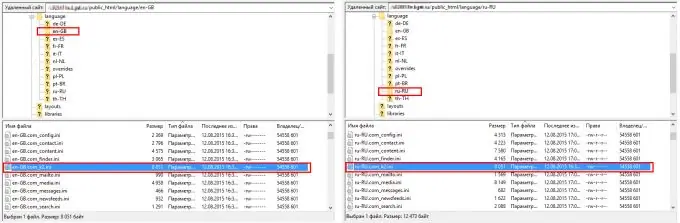
2. lépés
Most a vezérlőpulton állítsa be a webhely nyelvét - orosz: Nyelvkezelő -> Webhelycsomagok -> Alapértelmezés szerint és tegyen pipát az orosz nyelv elé.
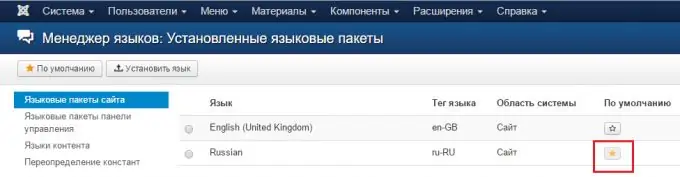
3. lépés
Ezután a következőket teheti: töltse le a ru-RU.com_k2.ini fájlt a szerverről, nyissa meg a jegyzettömbben, és változtassa meg a fájl nyelvi konstansainak értékét, azaz fordítsd le őket angolról oroszra. Ezután mentjük a szerkesztett fájlt, és feltöltsük azt a szerverre, helyettesítve az eredeti "ru-RU.com_k2.ini" fájlt.
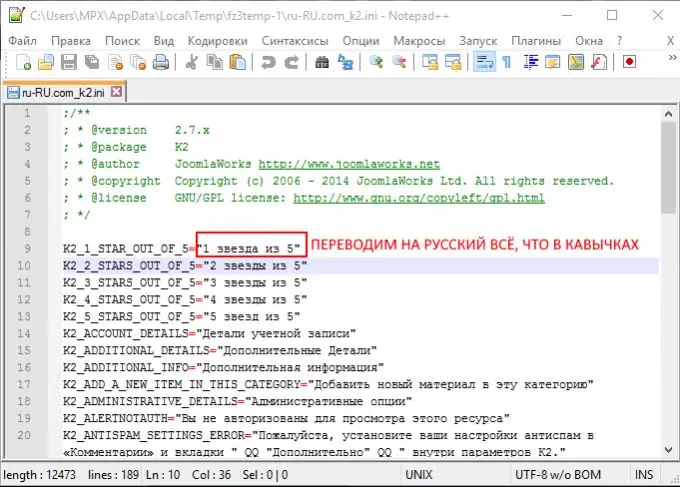
4. lépés
Megteheti másként, és újból meghatározhatja a szükséges kifejezéseket közvetlenül a Joomla adminisztrációs területről. Ehhez ott, a nyelvkezelőben lépjen az Állandók felülbírálása szakaszra. Kiválasztjuk a nyelvet és a hatókört (hely vagy vezérlőpanel), amelyhez az orosz szűrőben kiválasztjuk a webhelyet. Ezután a nyelvi állandó újradefiniálásához kattintson az Új gombra.
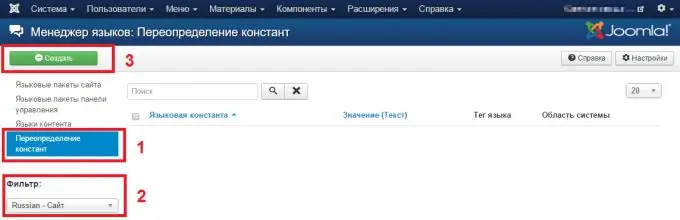
5. lépés
Megnyílik a nyelv állandó felülírási ablaka. A Keresés mezőbe írja be annak a konstansnak vagy kifejezésnek a nevét, amelyet angolul szeretne lefordítani (1). A legördülő listából válassza az Érték (ha egy szót vagy kifejezést állandó szövegekben szeretne keresni) vagy az Állandó (keresés állandó nevekben). Kattintson a Keresés gombra, és megjelenik a megtalált állandók listája (2). Találja meg az állandó érdeklődést benne. Általában a K2 komponens konstansait a nevükben _K2 jelöli. Válassza ki ezt az állandót a listából, és értéke megjelenik a bal margón (3). Lefordítjuk az értékét a Szöveg mezőbe, és elmentjük.
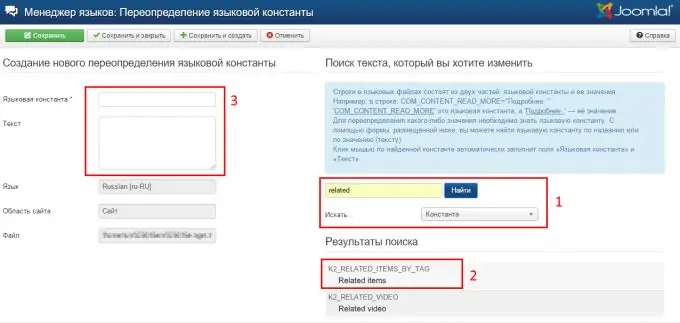
6. lépés
A felülírt állandó megjelenik a listában. Hasonló műveleteket kell megismételni minden nyelvi konstans esetében, amelynek szövegét lokalizálni kell.






